Ahorre tiempo y comuníquese de manera más efectiva con estas opciones avanzadas fáciles de perder para la aplicación Mensajes de Android de Google.
Trucos de Android Messages para leer y recibir mensajes
1. Notificaciones personalizadas para personas importantes
Comenzaremos con lo que podría ser mi truco poco conocido favorito para la aplicación de mensajes de Android de Google: con un par de ajustes rápidos, puede convertir cualquiera de las caras de sus contactos en un ícono de notificación personalizado. Ese ícono aparecerá en la parte superior de su teléfono cada vez que esa persona le envíe un mensaje para una visibilidad y acceso más fáciles.
¿Ver?

El único inconveniente es que su teléfono debe ejecutar el sistema operativo Android 11 de 2020 o superior para que la función esté disponible. (Y, sinceramente, si su teléfono no ejecuta Android 11 en este momento, tiene pescado más grande que freír).
He aquí cómo hacer que suceda:
- La próxima vez que reciba un mensaje de alguien, mantenga presionado el dedo en la notificación.
- Eso abrirá una pantalla que se parece un poco a esto:
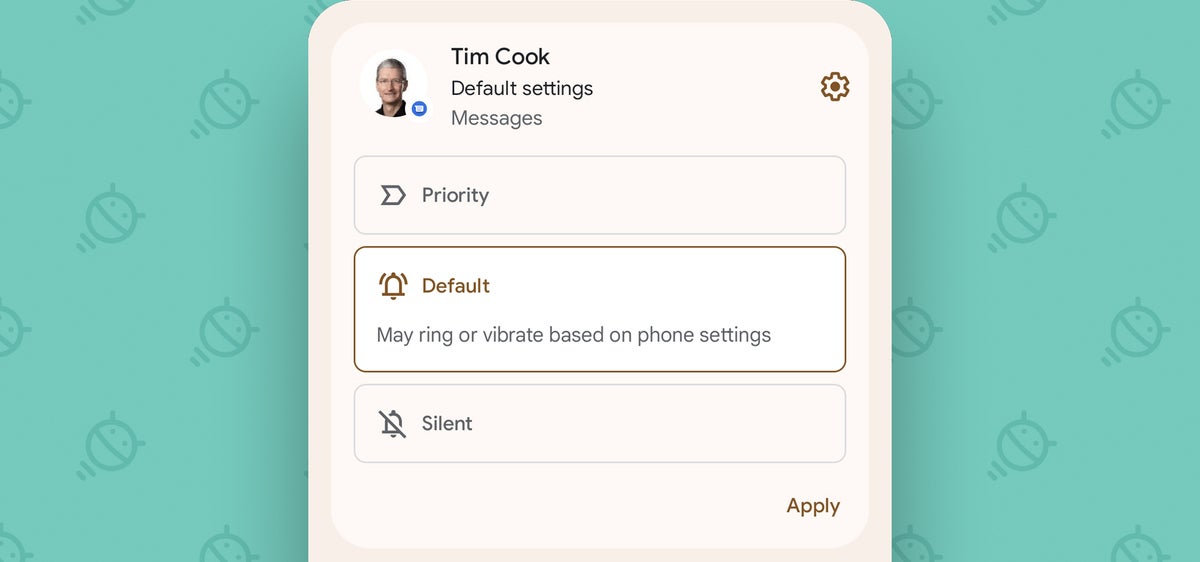
- Toque la línea «Prioridad», luego toque «Aplicar» para guardar los cambios.
Y eso es todo: la próxima vez que esa persona le envíe un mensaje, verá su foto de perfil en lugar del ícono estándar de Mensajes en su barra de estado, y la notificación aparecerá en una sección especial sobre cualquier otra alerta.
2. Texto más fácil de leer
Archive esta próxima función de Mensajes de Android en «descubrimientos accidentales»: la próxima vez que se encuentre entrecerrando los ojos ante algo en un hilo de mensajes en su teléfono, pruebe con un buen gesto de zoom a la antigua en la pantalla: coloque el dedo y el pulgar juntos y luego sepárelos. separándolos lentamente.
Nunca lo sabría, pero la aplicación Mensajes admite ese gesto estándar para acercarse a una conversación. También se aplica lo contrario: cuando esté listo para alejar y hacer todo más pequeño, simplemente junte los dos dedos.
Y si esas acciones no funcionan para usted, toque el ícono de tres puntos en la esquina superior derecha de la pantalla principal de Mensajes y seleccione «Configuración», luego asegúrese de que la palanca junto a «Pellizcar para ampliar el texto de la conversación» esté en la posición de encendido.
¡¿Quien sabe?!
3. Medios en línea más inteligentes
¿Conoces una manera fantástica de perder el tiempo? Te diré: pasar de una aplicación a otra solo para echar un vistazo a algo que alguien te envió (como esos malditos videos de Bangles que Crissy siempre está a todo volumen).
Bueno, entienda esto: la aplicación Mensajes de Android de Google puede permitirle obtener una vista previa e incluso ver videos completos de YouTube sin tener que abandonar su conversación actual, y también puede brindarle vistas previas útiles de enlaces web dentro de la aplicación.
La clave es asegurarse de tener habilitadas las opciones asociadas:
- Toque ese icono de tres puntos en la esquina superior derecha de la pantalla principal de Mensajes.
- Seleccione «Configuración», luego toque «Vistas previas automáticas».
- Asegúrate de que la opción junto a «Mostrar todas las vistas previas» esté activada y activa.
Ahora, la próxima vez que alguien le envíe un enlace de video, verá que el video comienza a reproducirse sin ningún sonido tan pronto como aparezca:
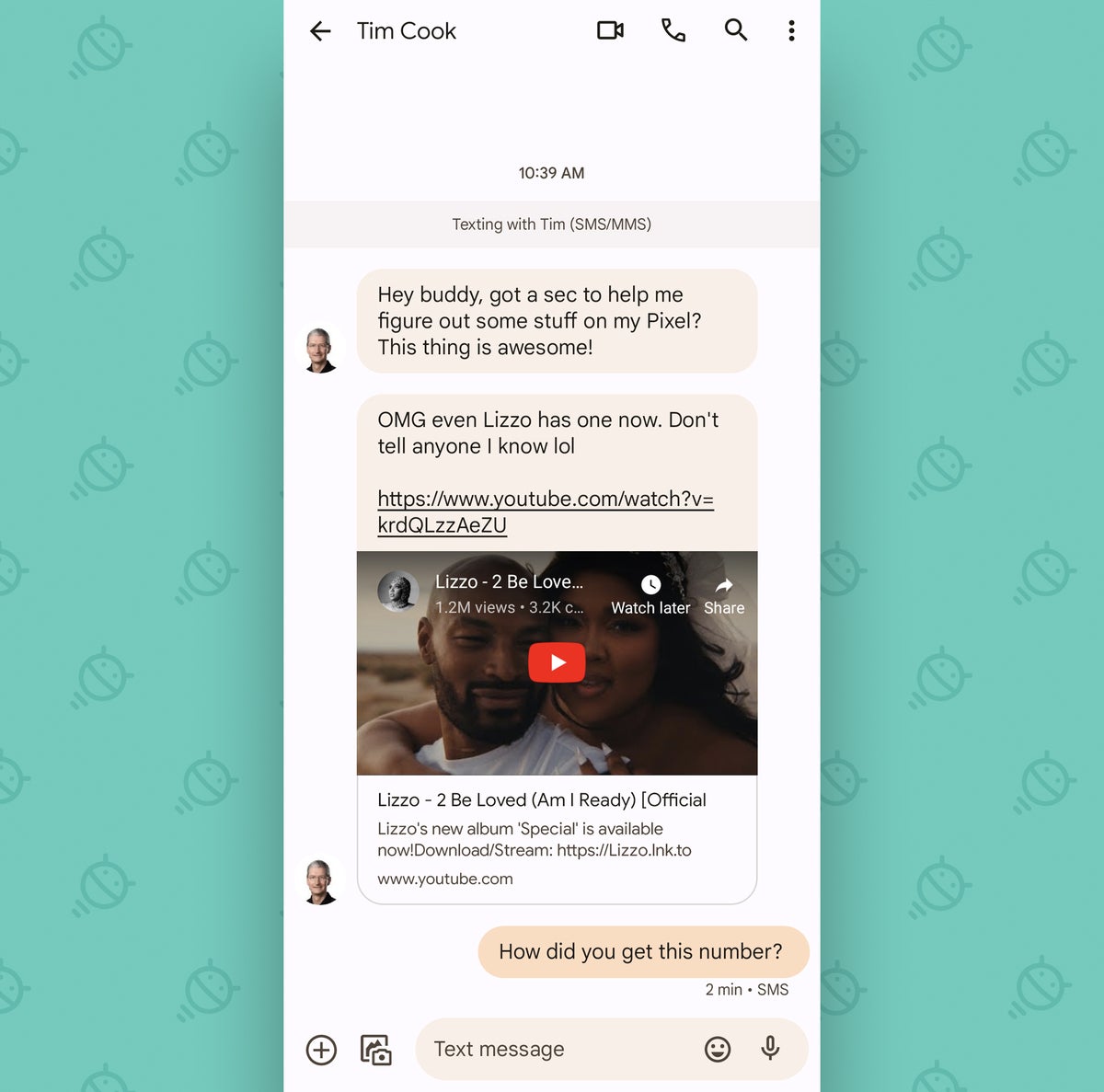
Y si realmente desea verlo, puede tocar el video, no el enlace de texto, sino el cuadro real donde se reproduce el video, para encender el sonido y reproducir todo en ese mismo momento.
Con las páginas web, Mensajes le mostrará una vista previa suficiente para permitirle tomar una decisión informada sobre si desea tocar el enlace o no.
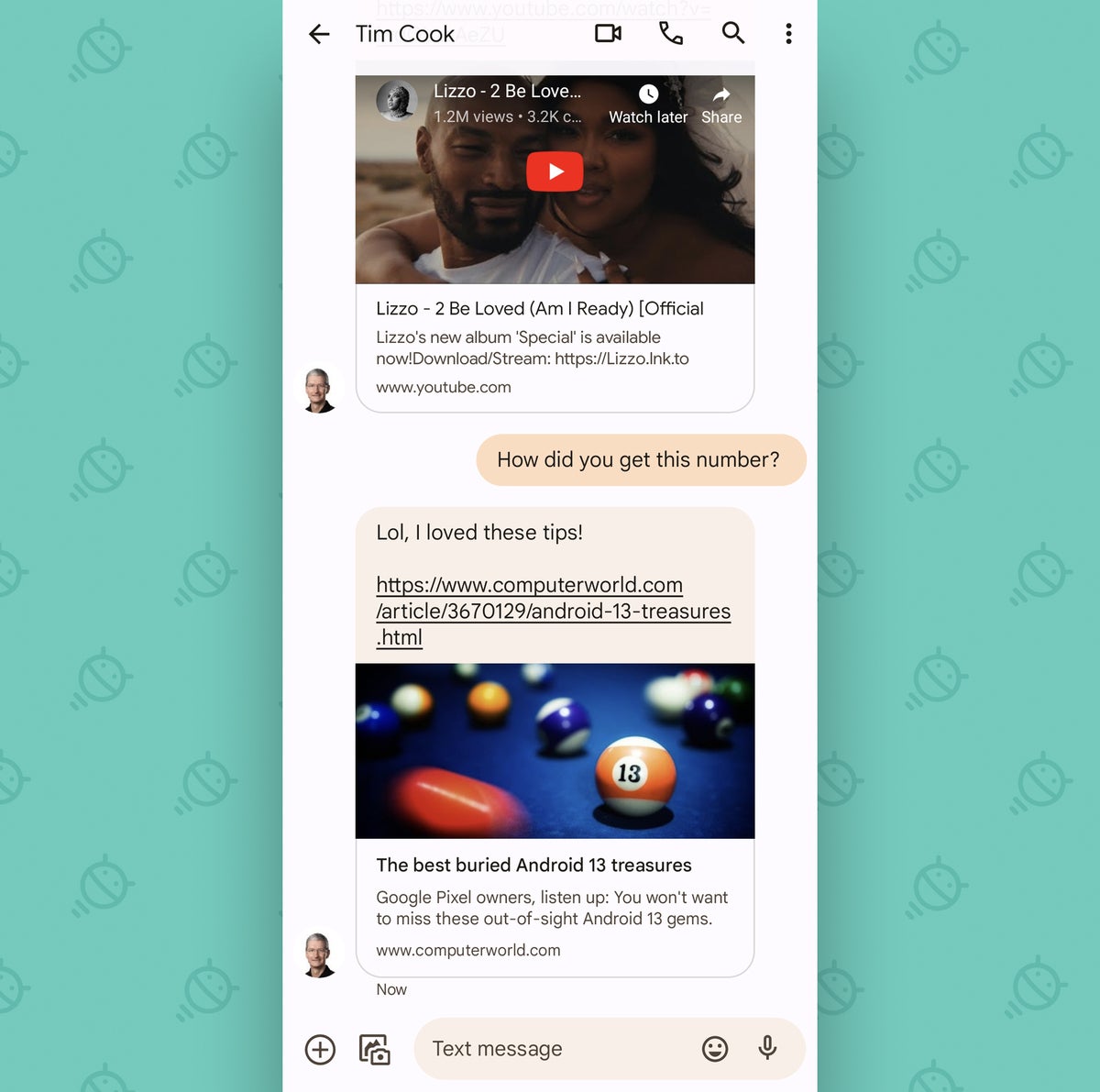
Casi dolorosamente sensato, ¿no dirías?
4. Interacciones de iPhone menos molestas
Un efecto secundario desagradable de la mentalidad de Apple de que «nadie existe fuera de iOS» es la forma en que esas tontas reacciones de mensajes de iPhone aparecen en Android.
Sabes de lo que estoy hablando, ¿verdad? ¿Esos mensajes sin sentido que recibes de iGoobers que dicen cosas como «Me encantó, ‘Por favor, deja de enviarme mensajes de texto, Crissy'»?
A partir de una actualización relativamente reciente, la aplicación Mensajes de Android de Google puede interceptar esas absurdas reacciones específicas de la plataforma y convertirlas en reacciones estándar en lugar de interrupciones de texto sin formato. Todo lo que tienes que hacer es habilitar la opción:
- Regrese a la configuración de la aplicación Mensajes.
- Presiona «Avanzado».
- Busque la línea etiquetada como «Mostrar reacciones de iPhone como emoji» y asegúrese de que la palanca junto a ella esté en la posición de encendido.
Todo lo que queda es dar un fuerte suspiro de alivio.
Trucos de Android Messages para interactuar con los mensajes
5. Programación rápida de citas
¿Estás trabajando para planificar una reunión o un evento con un compañero Homo sapiens en Mensajes? Hazte una nota mental de esto:
Cada vez que alguien le envíe un mensaje que incluya una fecha y hora específicas, la aplicación Mensajes subrayará ese texto, así:

Se le perdonará que no se dé cuenta, pero en realidad puede tocar ese texto subrayado para revelar un atajo para abrir ese mismo día y hora en su aplicación de calendario. Es una excelente manera de obtener un vistazo rápido y fácil de su disponibilidad para el tiempo que está discutiendo.
Y si luego desea crear un evento de calendario, simplemente busque el comando «Crear evento» que debería aparecer justo debajo de ese mismo mensaje. Eso activará un nuevo evento de calendario para usted en el acto, con el día y la hora ya completados.

¿No te encantan los ahorradores de pasos simples?
6. Dormir para salvar la cordura
Podríamos escribir un libro completo sobre todas las formas en que la repetición puede hacer su vida más fácil en Android (¡y lo hice, de hecho, como parte de una guía reciente en mi comunidad de recursos privados !), pero para nuestros propósitos aquí hoy, el específico El sistema de repetición que debemos analizar es el que está integrado en la interfaz de mensajes de Android creada por Google.
Déjame decirte: si no te has acostumbrado a usarlo, realmente te lo estás perdiendo. Es una forma increíblemente efectiva de asegurarse de que recuerde tratar un mensaje en una fecha y hora futuras específicas.
Y tienes dos maneras diferentes de aprovecharlo:
- Si desea recordar un mensaje individual específico dentro de una conversación de Mensajes de Android, mantenga presionado el dedo sobre el mensaje en cuestión, luego busque el ícono con forma de reloj en la barra en la parte superior de la pantalla.
- Si prefiere que su recordatorio aparezca para un hilo completo con alguien en lugar de un mensaje individual específico, mantenga presionado el dedo en el hilo dentro de la pantalla principal de Mensajes, luego busque el mismo ícono con forma de reloj en la barra superior allí.
De cualquier manera que elija, podrá configurar su recordatorio para cualquier fecha y hora futura que desee:
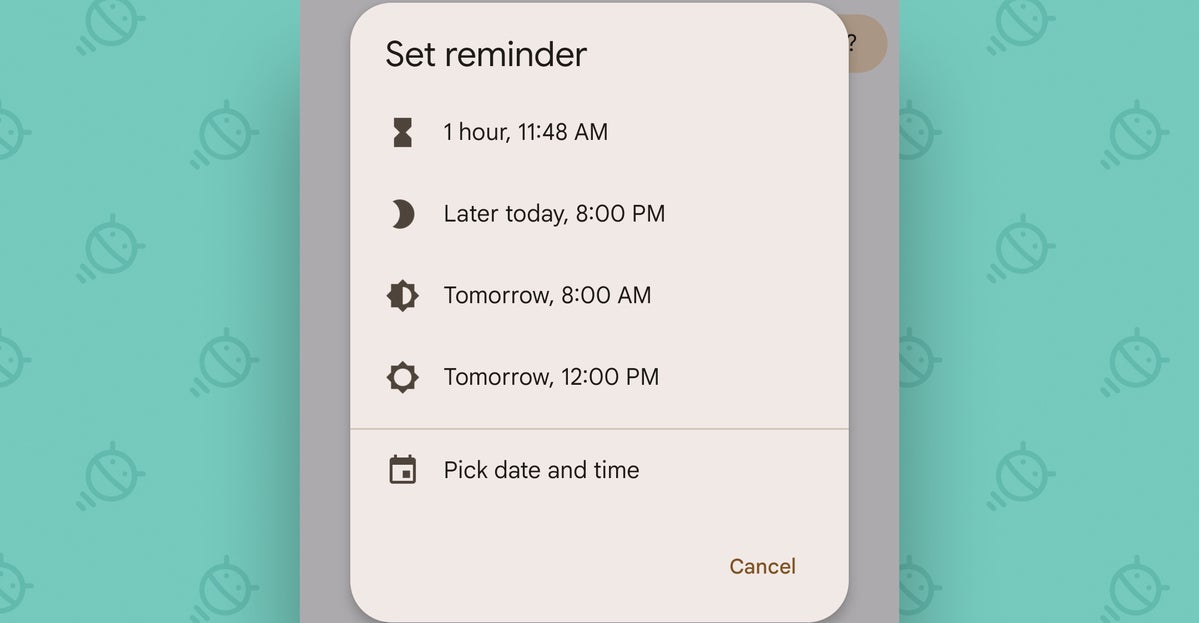
Y no importa cuán blanda pueda ser esa cabeza suya, recordará revisar ese mensaje exactamente en el momento adecuado.
7. Programación de mensajes perfecta
Si está listo para elaborar una respuesta a un mensaje en este momento, pero no desea que se envíe su respuesta por un tiempo, omita la repetición y simplemente programe su mensaje para el futuro.
El sistema de agenda de la app Mensajes de Android es espectacularmente útil. Puede confiar en él para configurar recordatorios para enviar a los clientes, mensajes relacionados con el negocio para enviar a la mañana siguiente o emojis sin contexto para el dedo medio para enviar a su primo en Cleveland.
Para aprovechar sus poderes de aumento de la productividad, simplemente escriba su mensaje normalmente, pero luego, en lugar de tocar el ícono de enviar en forma de triángulo a la derecha de la ventana de redacción, mantenga presionado el dedo en ese mismo botón cuando haya terminado. .
Ninguna persona razonablemente cuerda se daría cuenta, pero eso abrirá un menú oculto para seleccionar con precisión cuándo se debe enviar su mensaje.
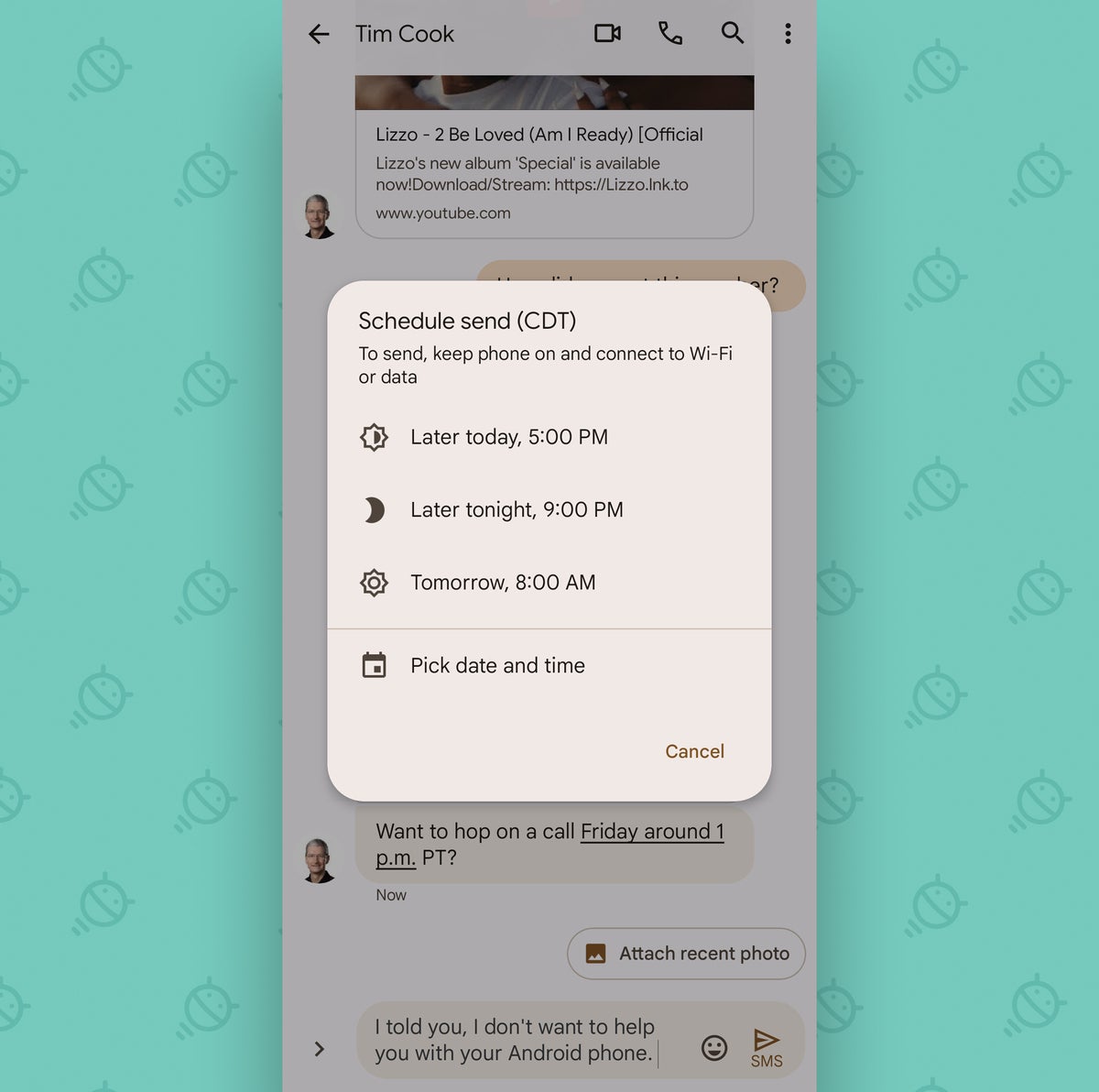
Y la persona del otro lado no tendrá forma de saber que usted escribió la cosa por adelantado.
Trucos de Android Messages para encontrar mensajes
8. Priorización de contactos importantes
¿Alguna vez deseó poder mantener sus hilos de mensajes más importantes en la parte superior de la lista para un fácil acceso continuo?
Poof: Deseo concedido. Simplemente sostenga su dedo sobre la conversación en cuestión en la pantalla principal de la aplicación Mensajes, luego toque el ícono en forma de chincheta en la barra superior de la aplicación.
Puede anclar hasta tres conversaciones de esa manera, y siempre aparecerán sobre todos los demás hilos en esa vista principal de la bandeja de entrada.
9. Guardar mensaje importante
Cuando te encuentras con un mensaje que sabes que querrás consultar de nuevo, ahórrate la molestia de intentar volver a desenterrarlo más tarde y, en su lugar, protagonízalo en el lugar para que sea más fácil encontrarlo en el futuro.
No podría ser mucho más fácil de hacer: mientras ve un hilo de mensajes individual, mantenga presionado el dedo sobre el mensaje específico que desea guardar, luego toque el ícono en forma de estrella que aparece en la barra en la parte superior de la pantalla.
Luego, cuando desee encontrar el mensaje nuevamente, toque el ícono de tres puntos en la esquina superior derecha de la pantalla principal de Mensajes y seleccione «Destacado» en el menú que aparece. Eso le mostrará todos los mensajes que ha destacado para volver a aparecer excepcionalmente fácil.
10. Búsqueda avanzada de mensajes
Protagonizar es sublime, pero a veces, necesitas desenterrar un mensaje antiguo que no te esforzaste por guardar.
La aplicación Mensajes de Android lo hace aún más fácil de lo que crees. Toca la barra de búsqueda en la parte superior de la pantalla principal de la aplicación y, además de buscar en todo el historial de mensajes cualquier cadena de texto específica, toma nota:
- Puede tocar la imagen de cualquiera de sus contactos y luego escribir un texto para limitar su búsqueda a mensajes solo de esa persona.
- Puede desplazarse horizontalmente a lo largo de los cuadros debajo de la palabra «Categorías» para buscar específicamente imágenes, videos, ubicaciones o enlaces que le hayan enviado las personas.
- Y puede combinar cualquiera de esas variables para una búsqueda aún más poderosa: buscar enlaces que envió a un cliente en particular, por ejemplo, o ubicaciones que le envió un colega de fuera de la ciudad.
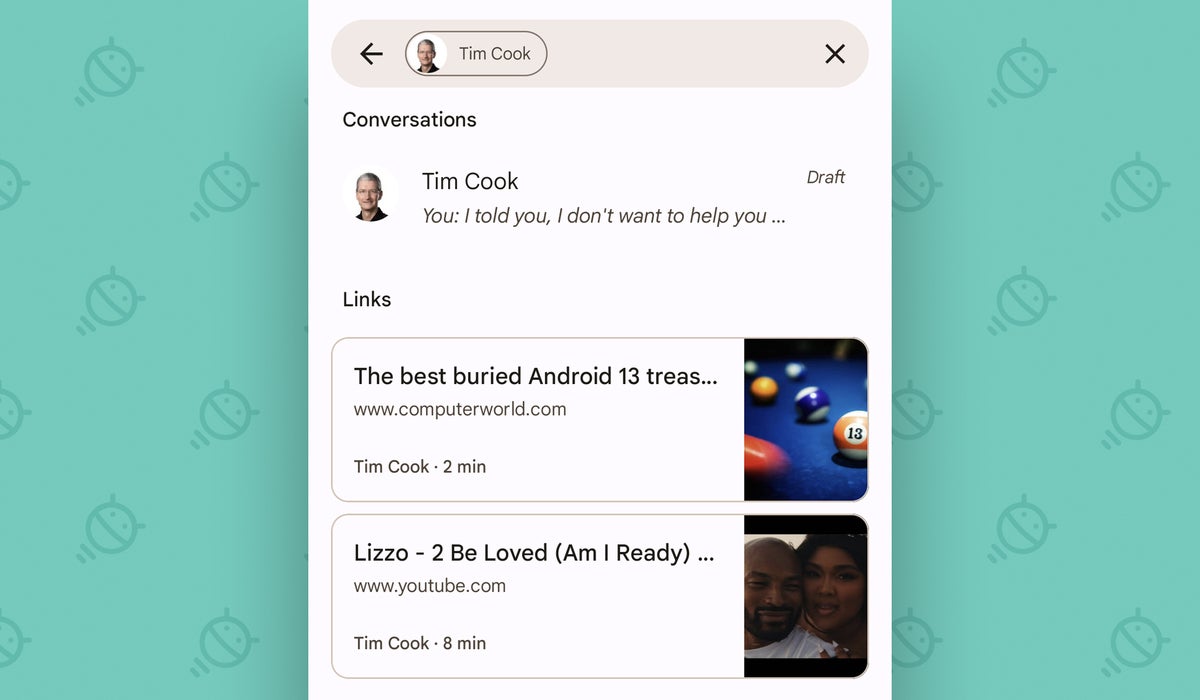
Solo asegúrate de evitar decirle a Crissy que eso es posible. En lo que a ella concierne, todos esos videos de Bangles nunca llegaron a ti, y no tienes forma de rastrearlos ahora.
Y no te preocupes: tu secreto está a salvo conmigo.
